スポンサーリンク
iOS13のiPhone 11 Pro Maxにて、折り返しの電話を待っていたのに気が付いたら不在着信になっていたり、留守番電話になっていたり、といったことが立て続けに発生しました。
そのとき、iPhoneは手元に置いていたのに、着信に気が付けなかったというのが不思議でした。
そこで、自分の携帯電話に自分で電話をして確認してみたところ、バイブレーションが弱すぎて、これでは着信に気が付けなくても仕方ない、ということが分かりました。
そこで、いろいろ試してみて分かったことや、実際に行った対策設定について紹介します。
※「着信に気が付けない・見落とす」原因にはバイブレーション以外が原因の可能性もあります。また、「バイブレーションが弱い」が原因だとしても、今回紹介する方法で誰もが気が付ける強さになるかというと、後ほど紹介する強いときと弱いときがある事情や、気が付けるバイブレーションの大きさやiPhoneの置き場所などの事情により、効果が十分でない可能性があるため、注意してください。とはいうものの、自分のiPhoneに自分で電話をかけて貰う(誰かにかけてもらう)というのは、気が付けない原因を探る上で有用な方法のため、ぜひ試してみてください。実は振動が完全にオフになっているなど、思わぬ原因が隠れている可能性もあるので。
目次
スポンサーリンク
着信に気が付けない・なぜか見落とす
iOS13.2.2のiPhone 11 Pro Maxにて、電話がかかってきても気が付けないことが繰り返し発生しました。
音楽を聴いていたとはいえ、机の上に置いていて、その机に座っていたのにもかかわらず、気が付くことができませんでした。
自分で電話をかけて確認してみる→バイブレーションが弱い
そこで、iPhoneに自分で電話をかけてみたところ、バイブレーションが弱いことが分かりました。わずかに振動しているだけで、これでは気が付くことができません。
バイブレーション設定を確認する
そこでまず、バイブレーションの設定を確認してみることにしました。
「設定」アプリを開いてから「通知」を開いて、「電話」を開きます。
そして、「サウンド」の設定を開きます:
するとそこに、「バイブレーション」という設定があり、設定は「デフォルト」となっていました。ここをタップします。
すると、「デフォルト」という設定の正体が「同期(デフォルト)」というバイブレーションの設定であることが分かりました。
バイブレーション設定「同期」の意味
この設定を見て、最初は「このバイブレーションのパターンの名前が『同期』という言葉をイメージしたパターンなんだなぁ」と思っていたのですが、いろいろと設定を変更して試していて分かったのですが、どうやらこの「同期」という設定は、着信音の音楽に合わせて(同期して)振動する、という意味を持つ設定のようでした。
実際、「バイブレーション」の設定を「同期(デフォルト)」にした状態で、ひとつ前の設定画面(サウンド設定)で「着信音」を切り替えると、音楽に合わせて振動することが分かります。
「同期」のバイブレーションが弱い
そして、着信音の強弱に合わせて、弱い振動(「クッ・クッ」)や強い振動(「ブー・ブー」)が使い分けられていることが確認できます。
しかし、それと同時に設定画面を操作していて分かったのですが、設定画面で確認するときは弱い振動と強い振動が使い分けられているのに、設定画面ではなく本当に電話を着信させてみると、設定画面でプレビューされた振動よりも弱い振動でしか振動しないことが分かりました。
着信音の音量の増減の中で、設定画面では強い振動を起こす箇所であっても、本当に電話を受けたときには弱い振動でしか振動しませんでした。
このあたりの挙動を見ていると、どうやら本当は強い振動をすべきところで強い振動にならない問題があるようでした。
「同期」は着信音に合わせて振動の強弱が動的に変わるため、事前に振動の情報が保存されておらず、着信音から振動に変換する部分に何らかの問題があるのではないか、と考えられました。
※このあと、常に「強い振動」が発動するように設定を変更していくのですが、最後に追加で紹介している通り、どうやら強いバイブレーションがちゃんと動作するときもあるようなので、既に強い振動が正しく動作している場合は、この後の設定変更を行っても、あまり改善されない可能性があります。注意してください。なお、強い振動の量を変えることも可能なので、バイブレーション設定をいろいろ試してみること自体は
バイブレーションの設定を変更する
そこで、バイブレーションの設定を「同期(デフォルト)」から「S.O.S」や「クイック」「警告」など、固定の振動パターンを持つ設定へと変更してみました。
※画像は「警告」を選択している画面。
すると、「同期(デフォルト)」とは異なり、ちゃんと本物の電話着信時にも、強いバイブレーション(ブーブーと音がする)を起こしてくれることが確認できました。
そのため、着信音が弱いぞ、と思った場合には、「同期(デフォルト)」以外のバイブレーションパターンに設定を変更してみてください。
強くなったバイブレーション
これにより、デフォルトで利用しているときよりも強いバイブレーションが利用できるようになりました。
それでも弱い?バイブレーション
これにより、「ブーブー」と音がする、「強いバイブレーション」のほうがちゃんと着信時に発動するようにはなったのですが、これでもまだ弱いと感じるユーザーも多いのではないかな、と思う程度なので、この点注意が必要そうです。
「同期」でも強いときと弱いときがある?
この後も、ポケットに入れた状態で電話を着信させてみるなどしていろいろ試していたのですが、そうこうしているうちに、「同期(デフォルト)」+「反射(デフォルト)」の組み合わせでも強い振動が正しく動作することがあり、気が付けばだいたいのケースで強い振動まで振動してくれるようになっていました。
ただし弱い振動しかしないこともあり、詳細な挙動がよく分からないのですが、必ずしも「同期(デフォルト)」を使っていると強いブーブーという振動をしないとは限らず、一時的に不具合が発生する状態になっていたり、特定の条件下で弱い振動しかしない場合がある、といった様子であることが分かりました。
そのため、始めからちゃんと強い振動も動作していたのであれば、今回の設定変更ではあまり改善効果がないケースもあるかもしれません。
しかし一方で「同期」ではない振動にしておけばその点がどうやら安定する効果はありそうですし、バイブレーションパターンによって強い振動を行う長さが違ったり、自分で新しいバイブレーションパターンを作ったりも可能なので、このあたり「同期」以外のバイブレーション設定をいろいろ試してみると、今まで気が付きやすい設定に変更することができるのではないかと思います。ぜひ試してみてください。
Apple Watchの有無が大きな違い
しかし、どうして今までこの問題に気が付いていなかったのか、今さら気が付いたのか、とよくよく考えてみたのですが、Apple Watchを普段着用していて、Apple Watchは通知の際の振動が強力なため、いつもはApple Watchで気が付いていたようでした。
Apple Watchを持っていなければ参考にしようもないかと思うのですが、Apple Watchの購入を検討しているのであれば、「電話に気が付きやすくなる」というのもひとつポイントかと思うので、加味してみてください。
スポンサーリンク
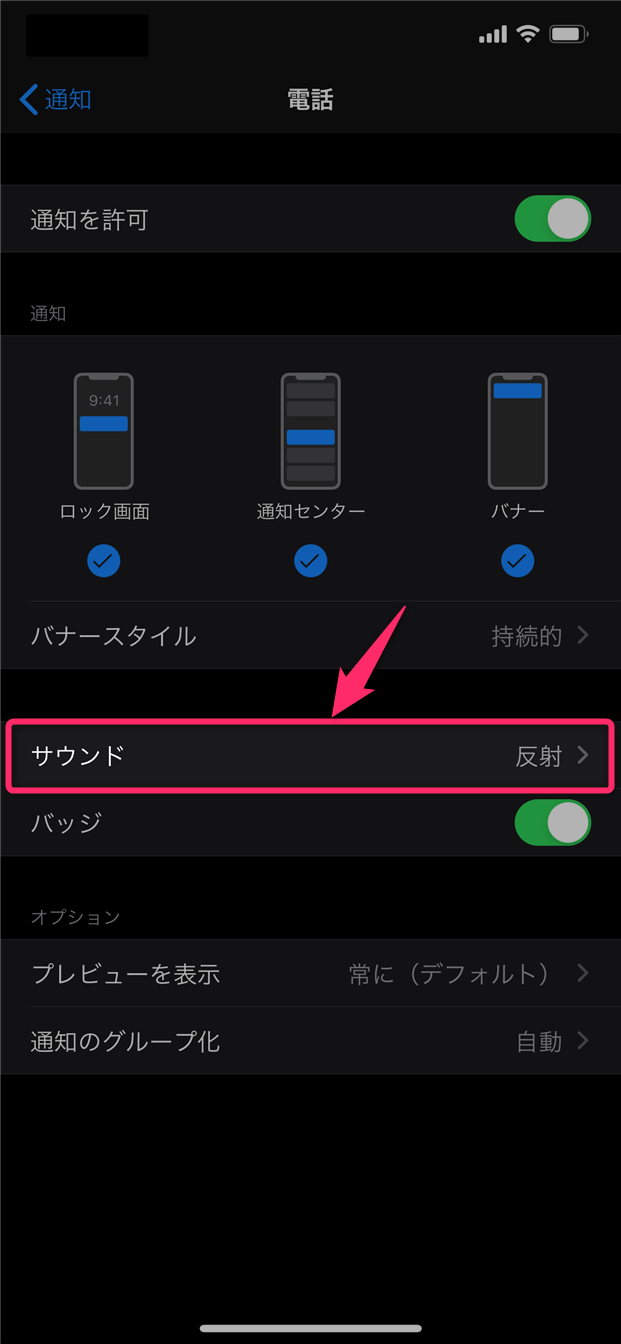
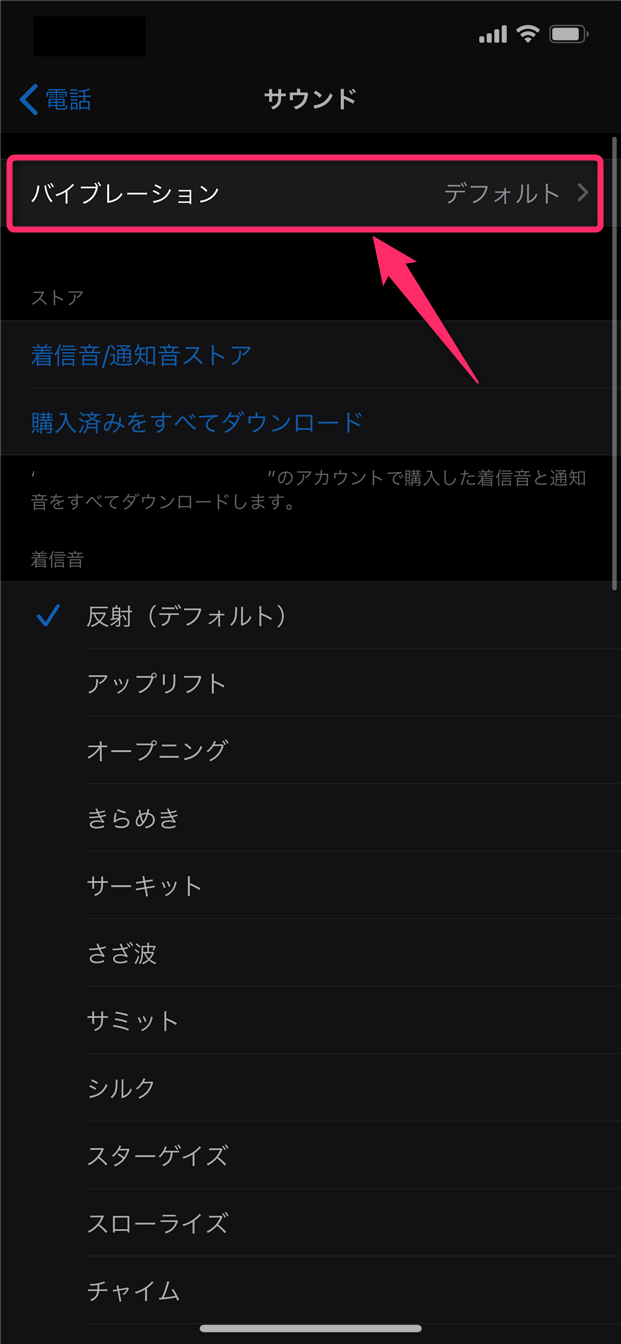
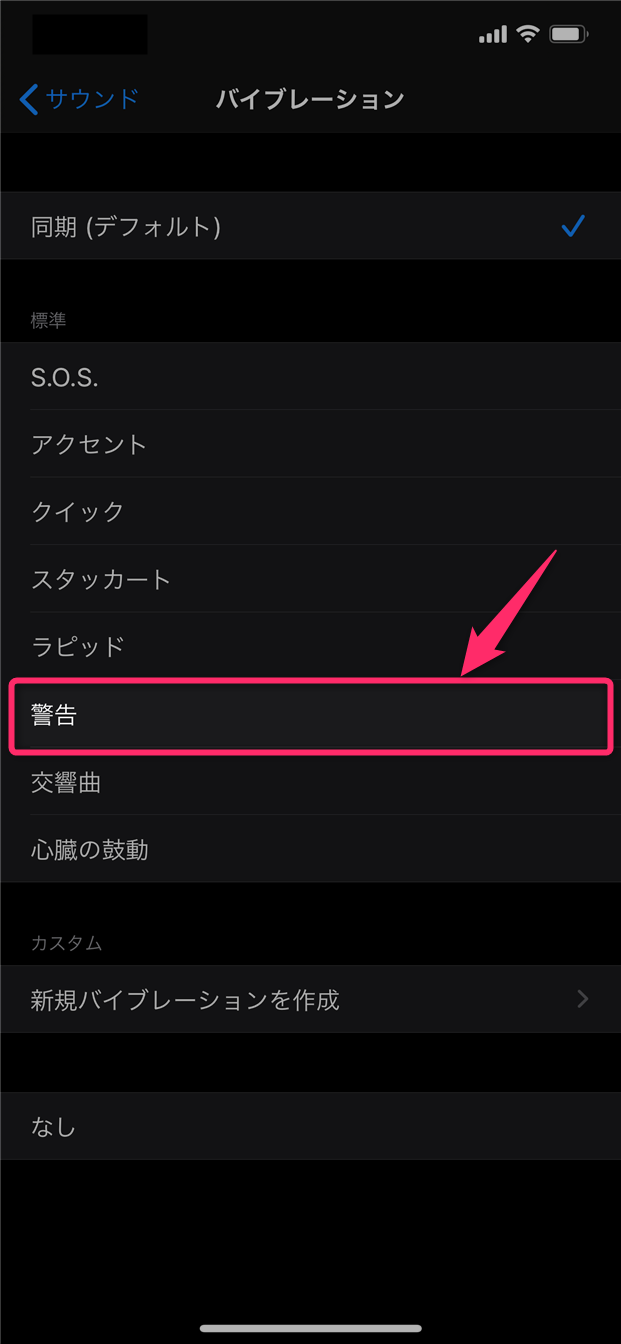
スポンサーリンク